036 037
jl, prezentowanej na rysunku 4.2 bazy danych przedstawiono wykresy pie szego i ostatniego szeregu czasowego na kolejnych rysunkach: 4.3.4.4. 4.5.
|
r n |
r F | |
|
. |
■ |
1^ : |
|
j. | ||
|
i » | ||
|
Wj* | ||
|
T* .. |
1 X |
1— |
BENZMOT 0»w
ROFA
Rys. 4.3. Wykres szeregu czasowego BENZMOT
|
_ ^ ^ 2^ - |
C 1 1 fcd"lMW ■ fc 1 |
:-Ł | ||||||
|
r'\ |
■ ■ T . |
wini | ||||||
|
\ |
, A r - | |||||||
|
Ir “ l?IM 1 | ||||||||
|
1 |
_ \ / |
i ^ V7: | ||||||
|
_' |
_ _ |
L___, |
i. |
BWKSli | ||||
|
, |
•V 1 , |
K y |
i--4. | |||||
BENZMOr ROPA D«is
Rys. 4.4. Wykres szeregu czasowego ROPA
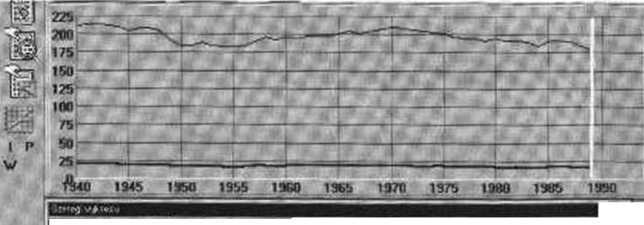
]£«"«* [8 1 J.B.Ęęsg^lŁSgtą?. J

Rys. 4.5. Przedstawienie obydwu szeregów na jednym wykresie
Jak widać na rysunku 4.5. przedstawienie tych szeregów na jednym wykresie nic daje możliwości porównywania ich ze sobą w czasie ze względu na różną skalą danych prezentowanych przez te szeregi.
Aby możliwe było porównanie tych dwóch szeregów- czasowych na jednym wykresie tak jak na rysunku 4.6, należy- kliknąć ikonkę modułu Porównanie i wybrać jedno z poleceń tego modułu, np. Standaryzacja, po czym przejść do modułu Prognozy i przedstawić szeregi na wykresie (sposób prezentacji szeregów' na wykresie opisano w rozdz. 7.2 i 7.9).
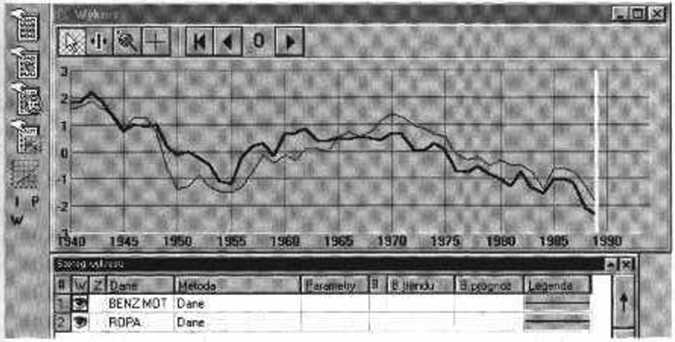
Rys. 4.6. Porównanie szeregów czasowych po poleceniu Standaryzacja w oknie Porównanie i wywołaniu modułu Prognozy
Przy każdym szeregu w oknie Szeregi wykresu widoczny jest symbol oka. Jego kliknięcie powoduje na przemian dołączenie lub usunięcie danego szeregu z w'ykresu (patrz rys. 4.3.4.4,4.5).
? PrnjiMfcry || |Pf>tńwnn»Mr| RF3E3

Rys. 4.7. Zestandaryzowanc wartości szeregów czasowych otrzymane po wywołaniu polecenia Standaryzacja w oknie Porównanie
Wyszukiwarka
Podobne podstrony:
str 036 037 przeciw Austrii. Na emigracji i w kraju, we wszystkich niemal środowiskach politycznych&
Bazy danych z perspektywy logiki a Spojrzenie na bazy danych oczami logika pozwala jednolicie opisać
Inżynierskie Bazy Danych - sprawdzian 2 1. Baza danych ma strukturę pokazaną na rysunku. Kolumny zaw
Pytania SO- Oprogramowanie Biurowe (7) Na rysunku przedstawiono wycinek bazy danych programu Access.
Koncepcja szkoleniowej bazy danych „Dynamiczna populacja” - projekt... Na rysunku 8 pokazano przykła
zdjęcie0652 Na przykład terapeuta prezentuje kolejno rysunki w których brakuje szczegółów, a pacjent
-56. Bazy danych WYMAGANIA NA STOPIEŃ DOPUSZCZAJĄCY
STUDIA PODYPLOMOWE Bazy danych i ich a Opłaty na studiach podyplomowych Idpisowe: 10DO PLN - dla
kołoSQL (2) Zaopatrzenie ul. Boczna 15 Korzystając z zasobów tej bazy danych wydaj polecenia; które
22. Archiwizacja bazy danych_-234- • Archiwizacja logiczna (logical backup) - pole
22. Archiwizacja bazy danych_-244§ 22.9. Odtwarzanie bazy danych na podstawie pełnego eksportu Musi
więcej podobnych podstron